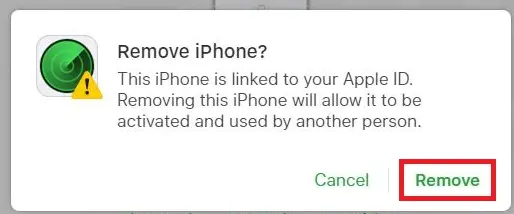Настройки для разных телефонов
Мобильный интернет
Интернетом в iPhone можно пользоваться и без дополнительной настройки – сразу после установки SIM-карты. Тем не менее, рекомендуем выполнить необходимые настройки, поскольку услуга мобильного интернета за рубежом будет действовать только, если введены точки доступа (APN).
- Выберите: Settings > Mobile data > Mobile Data Network
После выбора Mobile Data Network укажите следующие данные:
APN: internet.tele2.ee
Username: wap
Password: wap
Выбор режима сети
Режим в телефоне можно выбрать вручную, но следует помнить, что максимальную скорость мобильного интернета обеспечивает только 4G-сеть Tele2.
Для выбора режима сети выберите:
- Settings > Mobile Data > Voice & Data > LTE
Создание хот-спота
Иногда возникает необходимо поделиться быстрым телефонным интернетом с другими с устройствами, то есть создать Personal Hotspot.
- Выберите: Settings > Personal Hotspot
- После включения хот-спота на экран iPhone выводится пароль, который нужно ввести в другое устройство, подключаемое к создаваемой WiFi-сети.
Мультимедийное сообщение (MMS)
Посредством мультимедийного сообщения (MMS) можно передавать изображения и аудиоклипы. Для это необходимо сделать следующие настройки:
- Выберите: Settings > Mobile Data > Mobile Data Network > раздел MMS
- Корректная настройка:
APN: internet.tele2.ee
Username: wap
Password: wap
MMSC: http://mmsc.tele2.ee
MMS Proxy: 193.12.40.6:8080
- Дополнительно надо дать разрешение устройству на отправку MMS.
- Выберите: Settings > Messages > MMS messages (зеленый цвет).
Использование мобильного интернета за рубежом
Мобильным интернетом Tele2 можно также пользоваться за пределами Эстонии.
- Выберите: Settings > Mobile Data > Data Roaming
- NB! После включения Data Roaming появится выбор EU Internet – его нельзя активировать.
Выбор сети вручную
Во время зарубежной поездки иногда необходимо выбрать партнерскую сеть вручную.
- Выберите: Settings > Carrier > выключить Automatic
- После отключения режима Automatic появится перечень сетей, услугами которых можно пользоваться.
- NB! После выбора сети вручную действует ручной режим поиска. При выходе из зоны действия сети зарубежного оператора выберите новую сеть вручную или активируйте автоматический поиск сети.
Восстановление настроек сети
Иногда кажется, что настройки вроде бы правильные, а интернет не соответствует ожиданиям . В этом случае необходимо восстановить настройки сети.
Выберите: Settings > General > Reset > Reset Network Settings
Использование iMessage
iMessage – услуга Apple, позволяющая отправлять на другие устройства Apple текстовые и мультимедийные сообщения, используя канал передачи данных.
- Предпосылки для использования услуги iMessage:
- наличие у отправителя и получателя устройств с поддержкой iMessage;
- наличие у отправителя и получателя услуги передачи данных;
- у отправителя и получена должна быть активирована услуга iMessage.
- Выберите: Settings > Messages > iMessage
- Устройство можно настроить так, чтобы в случае неудачной отправки сообщение доставлялось адресату в виде обычного текстового сообщения. Возможные причины неудачной отправки iMessage – адресат отключил передачу данных или временно использует SIM-карту в другом устройстве. В случае такой команды необходимо активировать Send as SMS.
Использование App Store
- С помощью App Store можно загружать и обновлять различные приложения. Сервис предполагает наличие учетной записи Apple ID. Кроме того, при первичной регистрации предлагается ввести данные платежного средства App Store, однако от этого можно отказаться.
- Дополнительную информацию о возможностях использования App Store можно прочитать по адресу: https://support.apple.com/en-us/HT204034.
Настройка электронной почты
У iPhone можно просто настроить несколько почтовых ящиков, чтобы управлять всей перепиской с одного устройства.
- Зайдите: Settings > Mail, Contacts, Calendars > выберите подходящую учетную запись или добавьте учетную запись другого провайдера услуги.
- POP или IMAP – рекомендуем IMAP (письма сохраняются и почтовом ящике, и в телефоне). При выборе РОР письма будут удаляться из почтового ящика, и они будут видны только в одном устройстве (в настроенном телефоне).
- Название сервера входящей почты – зависит от провайдера услуги почтового ящика.
- Необходимо также ввести имя пользователя Вашим почтовым ящиком и пароль.
- Название сервера исходящей почты при использовании мобильного интернета Tele2 всегда: smtp.tele2.ee.
- Дополнительно в телефоне надо разрешить (Settings > Mobile Data > Email) отправку и прием электронных писем.
Обновление программного обеспечения
Программное обеспечение iPhone можно обновлять через WiFi или с помощью программы iTunes, если подключить телефон к компьютеру.
- Выберите: Settings > General > Software Update
- Откройте программу в iTunes
- Подключите телефон к компьютеру с помощью дата-кабеля
- Подождите, пока установится соединение, выберите Check for Update.
Перенос данных с одного iPhone на другой iPhone
Особенность iPhone – невозможность переноса контактов и прочих данных на другие устройства с помощью SIM-карты. Для этого следует использовать одну из нижеперечисленных систем:
- iCloud
- iTunes
- Gmail
Подробное руководство по переносу данных с помощью iCloud и iTunes можно найти по адресу: https://support.apple.com/en-us/HT201269
- Сохраняя услугу iCloud активной и указав, какую информацию Вы разрешаете синхронизировать, Вы обезопасите себя от потери данных даже в случае утери iPhone.
- Выберите: Settings > iCloud
Перезагрузка устройства
Все смарт-устройства время от времени нуждаются в перезагрузке.
- Нажмите и удерживайте кнопку питания, которой обычно блокируется экран. Удерживайте ее не менее 5 секунд до появления сообщения с просьбой подтвердить выключение устройства.
- Если телефон не реагирует на удерживание кнопки питания, нажмите одновременно на копку в меню устройства (единственная круглая кнопка на экране) и кнопку питания и удерживайте их до появления на экране логотипа Apple.
- Находящиеся в памяти устройства данные во время перезагрузки сохраняются.
Руководство по отключению Find My iPhone
Для проведения сервисных/ремонтных работ необходимо деактивировать функцию Find My iPhone (FMI). Это требование изготовителя. Устройства с включенной функцией FMI в ремонт не принимаются.
Отключение функции FMI в устройстве
Variant 1
- Откройте Settings (настройки)
- Нажмите на свою учетную запись (вверху)
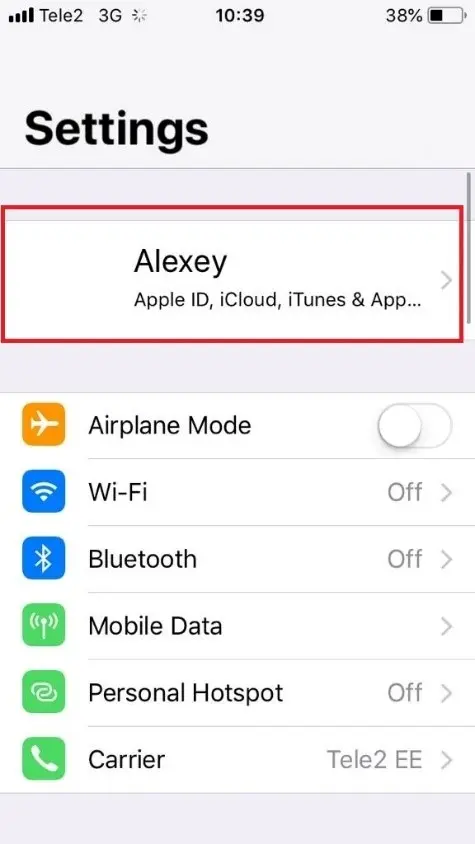
- Нажмите на Sign Out внизу экрана
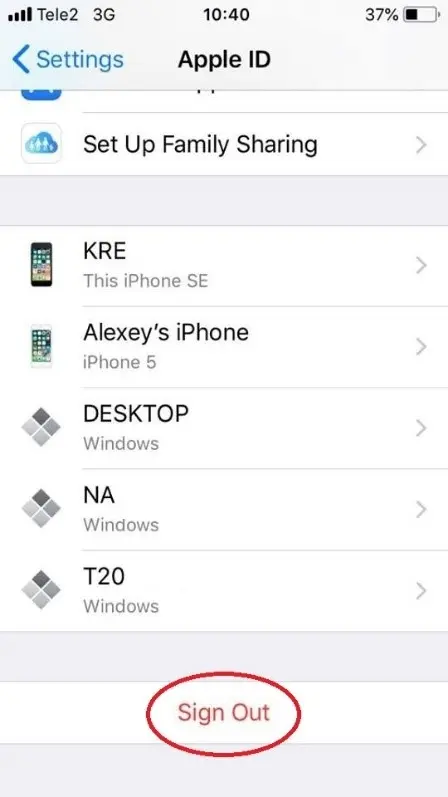
Второй способ
- Откройте Settings (настройки)
- Нажмите на свою учетную запись (вверху)
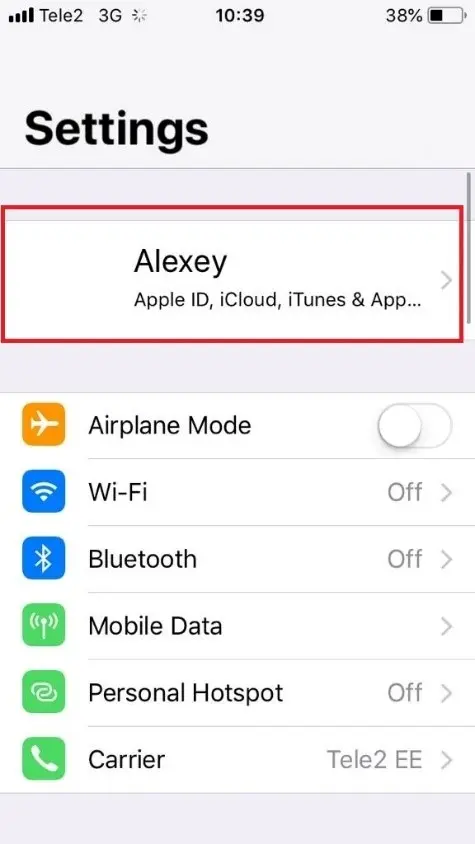
- Откройте iCloud
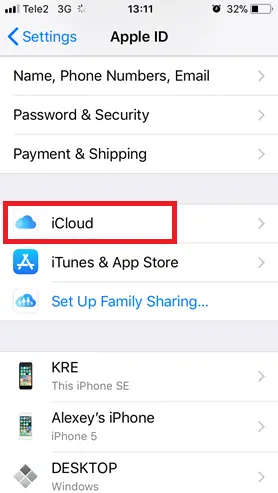
- Найдите в списке функцию Find My iPhone и отключите ее
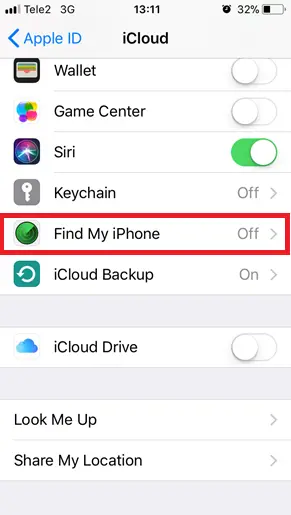
Отключение функции FMI через компьютер / учетную запись iCloud
- Убедитесь, что устройство выключено!
-
Войдите в устройство через учетную запись iCloud: www.icloud.com/find
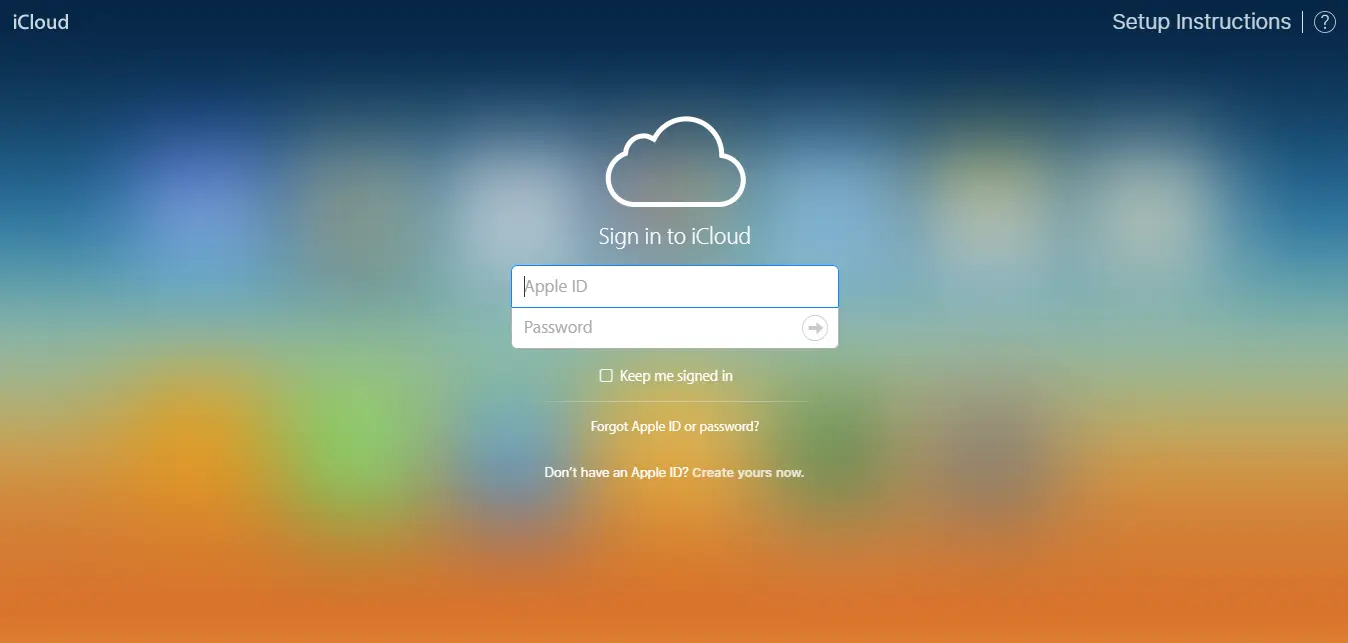
- Откройте в меню функцию FMI
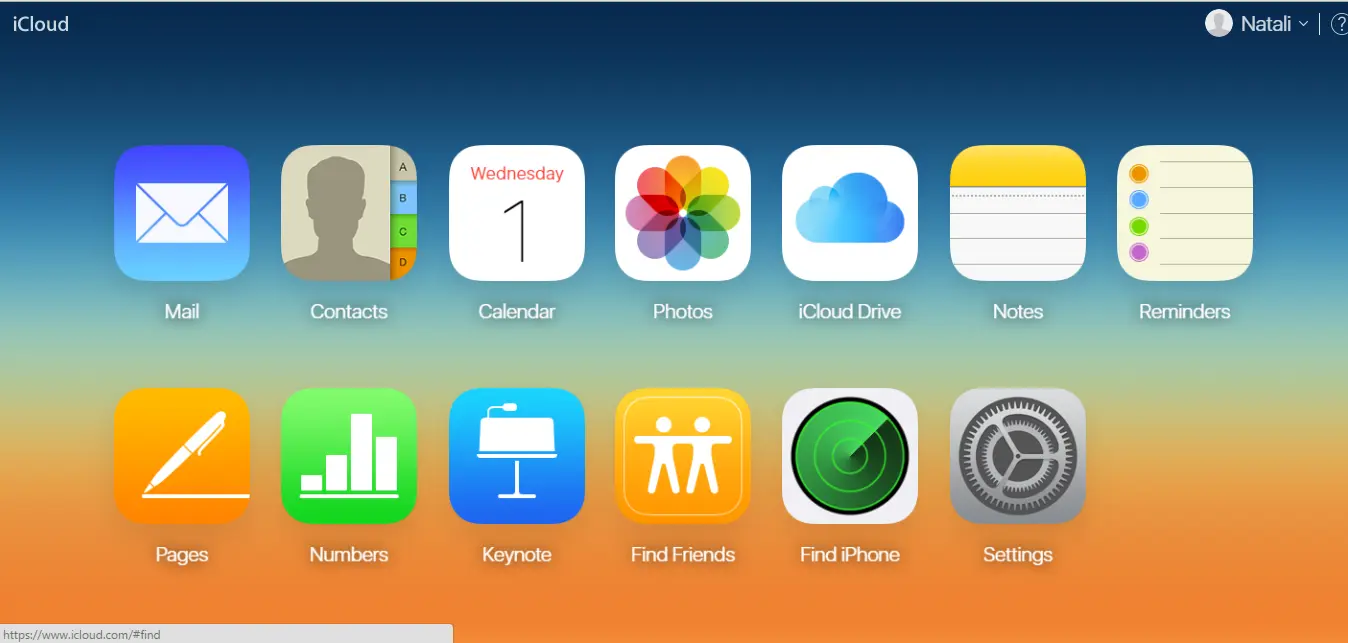
- Выберите в списке устройств нужное устройство (offline)
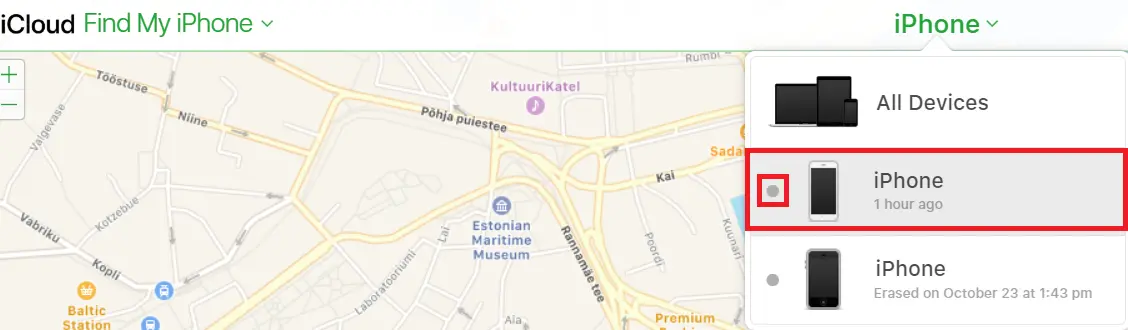
NB! Зеленая пометка перед устройством означает, что устройство включено и подсоединено к интернету, серая пометка – что устройство выключено или отсоединено от интернета. После отключения функции FMI через компьютер устройство, до его передачи в сервис/ремонт, нельзя подсоединять к интернету – иначе активируется FMI.
- Чтобы удалить устройство из учетной записи iCloud, откройте список устройств и нажмите на кнопку Х рядом с названием устройства.
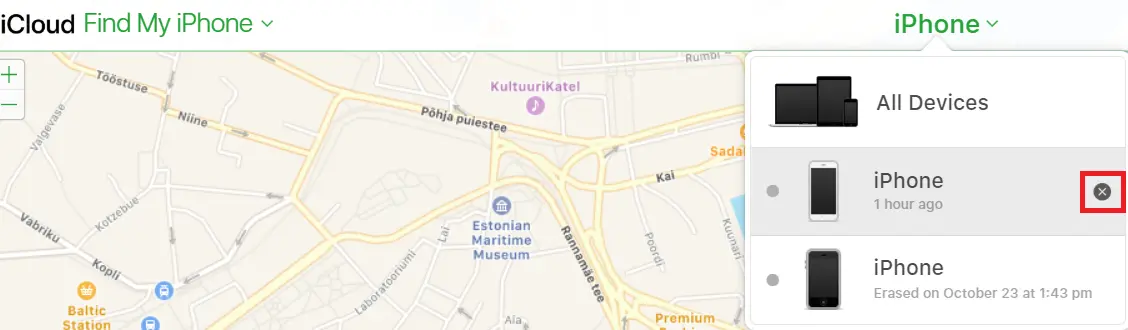
- В открывшемся окне нажмите Remove – и устройство будет удалено из учетной записи.